計測用URLの運用・計測結果の確認
計測URLの運用
作成した計測URLは「計測結果」画面からで確認できます。
画面へのアクセス
- サイドバーに表示されているアイコンの中から、計測用URLを作成したLINEアカウントのアイコンをクリックします。
- サイドメニューの「計測」をクリックし、プルダウンリストを開きます。
- 「計測結果」をクリックすると、「計測結果」画面が表示されます。
- 一覧の中から運用を行う計測用URLの行をクリックすると、「計測用QRコード」ダイアログが開きます。
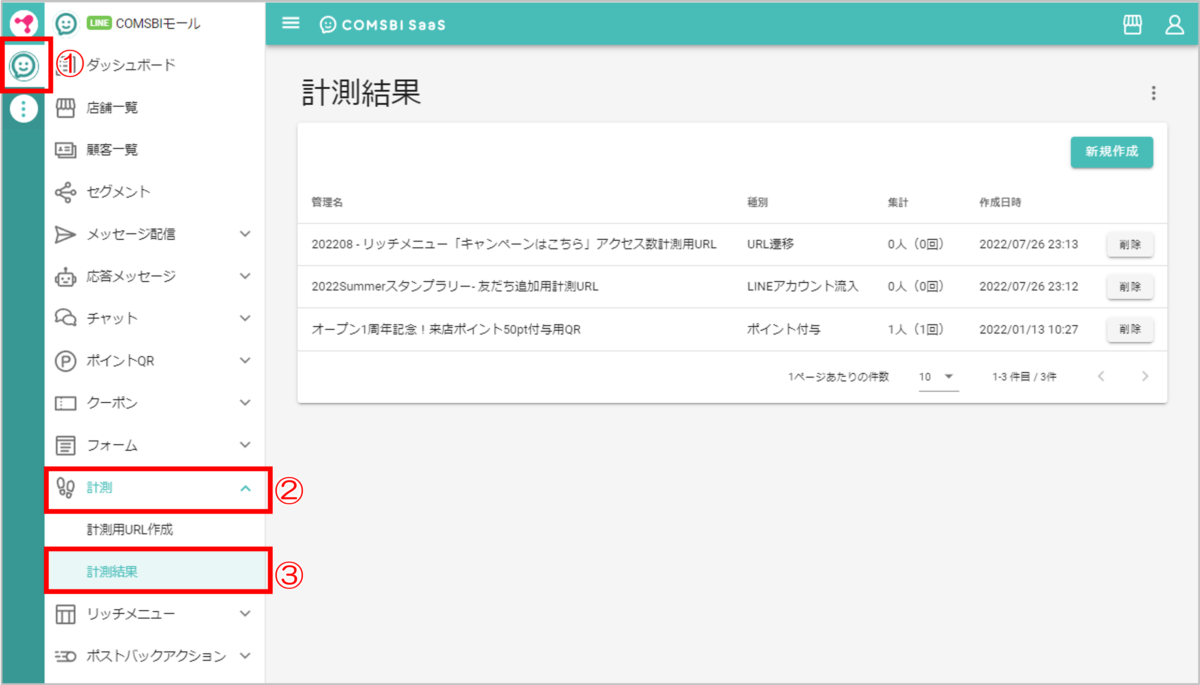
運用方法
URL
「計測用QRコード」ダイアログから計測URLをコピーして、以下のような運用を行うことができます。
- アクションボタンに計測用URLを設定したカードメッセージを配信し、そのアクションボタンをクリックした顧客数を計測する
- リッチメニューのタップ領域に計測用URLを設定し、そのタップ領域をクリックした顧客数を計測する など
QRコード
QRコードでは、以下のような運用を行うことができます。QRコードを利用する場合は、「計測用QRコード」ダイアログの「QRコードをダウンロード」ボタンをクリックしてQRコード画像をダウンロードしてください。
- 店舗で配布するチラシにQRコード画像を貼付し、そのチラシからのQRコードを読み取った顧客数を計測する など
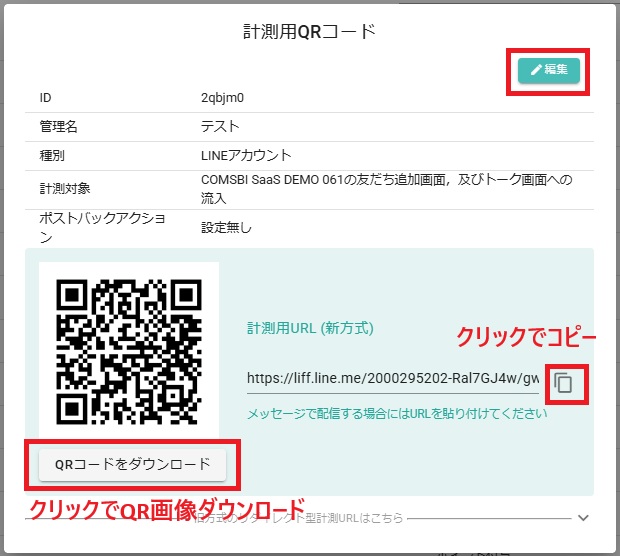
計測用QRコードの「管理名」「ポストバックアクション」「プレビュー設定(タイトル、詳細、イメージ画像)」URL遷移の種別の場合は、「遷移先URL」「遷移先ブラウザ指定」は編集可能です。
右横の編集ボタンをクリックの上、編集を行ってください。
計測結果の確認
計測結果は「計測結果」画面から確認できます。
計測結果は、左の「人」がそのURLにアクセスしたユニークユーザー数(単一の顧客数)、右の「回」がそのURLにアクセスした合計回数となります。
【ユニークユーザー数】人(【合計アクセス数】回)
また、計測結果をCSVファイルでダウンロードできます。画面右上の縦三点リーダーをクリックし、CSVファイルをダウンロードしてください。
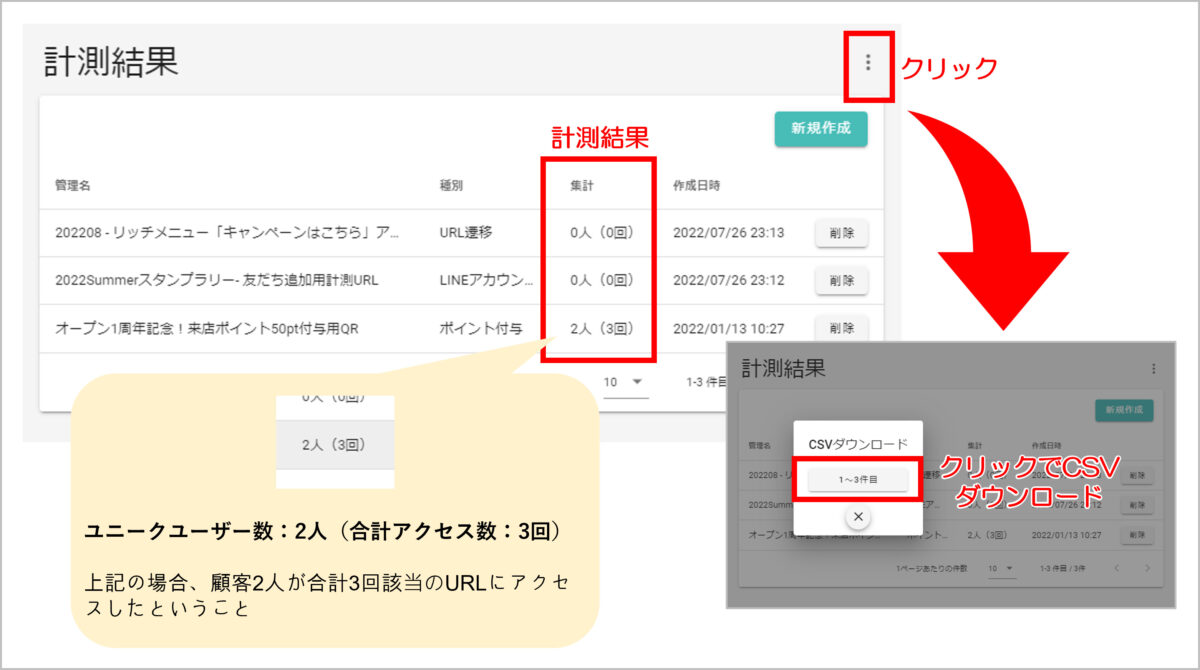
※QRコードは株式会社デンソーウェブの登録商標です